時間:2018-09-14 來源:互聯網 瀏覽量:
Win10係統在右下角有個係統時間顯示,方便我們查看時間,但是我們正確設置了“自動設置時間”開關之後,時間會變得不準確。那麼Win10係統時間不準怎麼辦?下麵裝機之家分享一下Win10係統時間不準確的解決方法,具體的步驟如下。
Win10係統時間不準確的解決方法
1、我們鼠標右鍵點擊在桌麵的左下角處的“開始菜單”按鈕,彈出菜單之後,我們點擊“控製麵板”,如下圖所示。
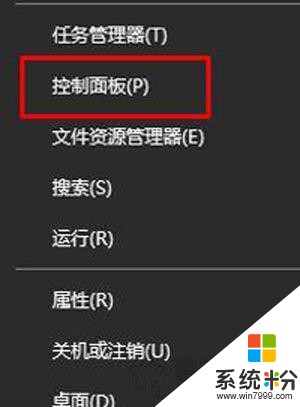
2、在控製麵板界麵中,我們將查看方式修改為“類別”,我們點擊“時鍾、語言和區域”。
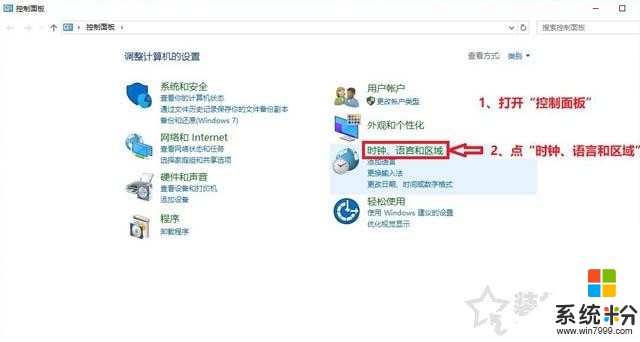
3、在日期和時間的界麵中,我們切換至“internet 時間”的選項卡中,點擊“更改設置”按鈕,在internet時間設置的界麵中,我們勾選“與internet時間服務器同步”,將服務器一欄輸入:“time.windows.com”或“202.120.2.101”再或者“ntp1.aliyun.com”,最後點擊確定保存;
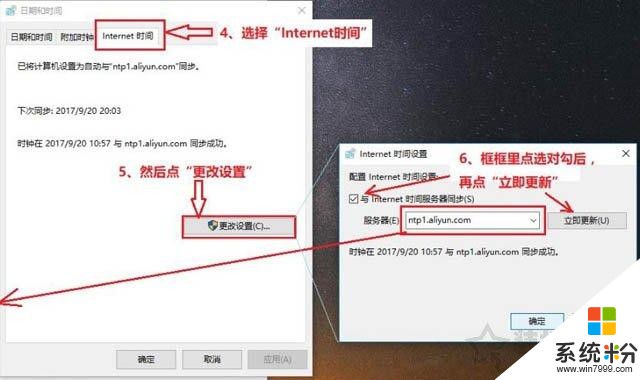
4、關於可同步時間的服務器有很多,網上多的很,可以進行嚐試。
以上就是裝機之家分享的Win10係統時間不準確的解決方法,如果你在使用Win10係統的時候發現時間不準確,不妨通過以上的方法來解決。